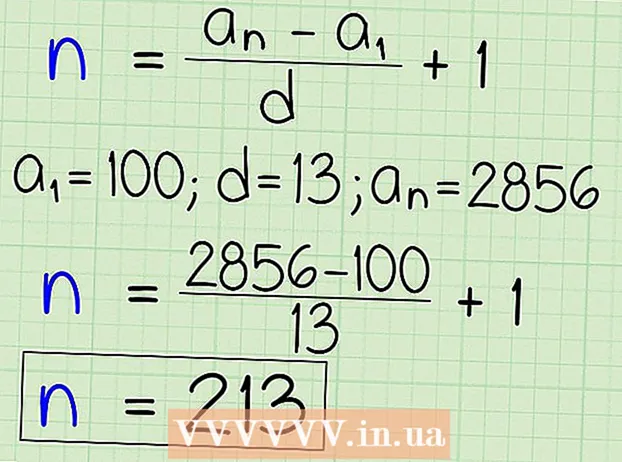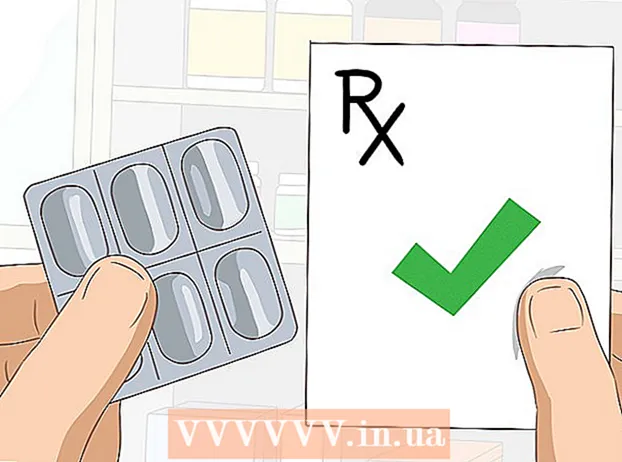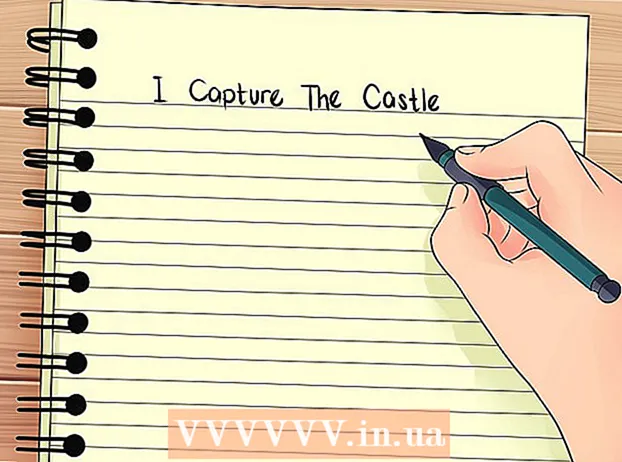Auteur:
Louise Ward
Date De Création:
7 Février 2021
Date De Mise À Jour:
1 Juillet 2024

Contenu
Cet article vous explique comment rechercher des images sur Google à l'aide des images disponibles. Vous pouvez utiliser la recherche d'images de Google sur votre ordinateur pour télécharger des photos à rechercher, ou utiliser le navigateur Google Chrome sur votre téléphone et votre ordinateur pour rechercher des photos en ligne.
Pas
Méthode 1 sur 3: utilisez la recherche Google sur un ordinateur de bureau
à droite de la barre de recherche apparaît au centre de la page.
- Si vous souhaitez rechercher des images liées à un mot ou une phrase, entrez le mot ou la phrase dans la barre de recherche et appuyez sur ↵ Entrez pour voir les résultats.

Choisissez la forme de publication des photos. Veuillez sélectionner l'une des cartes suivantes:- Collez l'image URL (Coller l'URL de l'image) - Cliquez sur cette balise si vous avez copié l'adresse Web de la photo. Pour copier l'adresse Web de la photo, vous allez ouvrir la photo, cliquez sur la barre d'adresse en haut de la fenêtre pour mettre le lien en surbrillance et appuyez sur. Ctrl+C (sous Windows) ou ⌘ Commande+C (sur Mac).
- Télécharger une image (Télécharger des images) - Cliquez sur cet onglet si l'image souhaitée est enregistrée sur votre ordinateur.

Télécharger votre photo. Cette étape varie en fonction du type de téléchargement de photos que vous avez choisi:- Collez l'image URL Cliquez sur la barre de recherche, appuyez sur Ctrl+V (sous Windows) ou ⌘ Commande+V (sur Mac) et cliquez sur Recherche par image (Recherche par image).
- Télécharger une image Cliquez sur Choisir le fichier (Sélectionnez le fichier), recherchez et cliquez sur la photo que vous souhaitez utiliser, puis sélectionnez Ouvert (Ouvert).

Voir les résultats de la recherche. Si votre image est disponible sur Internet, vous trouverez ici différentes tailles et versions de l'image; sinon, Google recherchera une image similaire à celle que vous avez téléchargée. publicité
Méthode 2 sur 3: utiliser Google Chrome sur le téléphone
Ouvrez Google Chrome en appuyant sur une application avec des icônes rouges, jaunes, bleues et vertes.
Appuyez sur la barre de recherche en haut de l'écran.
- Si vous ne voyez pas la barre de recherche, sélectionnez d'abord + dans le coin supérieur gauche de l'écran.
Saisissez les mots-clés de recherche. Vous saisirez le mot ou la phrase à utiliser pour trouver l'image, puis sélectionnez Aller (sur iPhone) ou Entrer bien ✓ (sur Android).
Touchez la carte IMAGES (Image) est près du haut de l'écran, juste en dessous de la barre de recherche. Cela vous montrera toutes les images trouvées en utilisant vos mots-clés de recherche.
Choisissez la photo à utiliser. Appuyez pour ouvrir la photo que vous souhaitez utiliser pour la recherche.
Toucher ⋮ ci-dessous l'image pour ouvrir un menu déroulant.
- Ne pas toucher ⋮ dans le coin supérieur droit de l'écran.
Toucher Recherche par image (Recherche d'image) dans la liste de sélection.
Voir les résultats. Vous verrez une liste d'images qui correspondent (ou correspondent étroitement) à la requête de recherche affichée sur cette page. publicité
Méthode 3 sur 3: utilisez Google Chrome sur un ordinateur
Ouvrez Google Chrome avec une icône de sphère jaune, rouge, bleue et verte.
Cliquez sur la barre d'adresse en haut de la fenêtre Chrome. Cela mettra en évidence les informations dans la barre d'adresse.
Saisissez les mots-clés de recherche. Tapez le mot ou la phrase que vous souhaitez utiliser pour rechercher l'image, puis appuyez sur ↵ Entrez.
Cliquez sur la carte Images (Photo) sous la barre de recherche en haut de la page. Cela vous montrera toutes les images résultantes.
- Si tu ne le vois pas ImagesCliquez sur Plus (Ajouter) à l'extrême droite du slogan, puis cliquez sur Images dans le menu actuellement affiché.
Sélectionnez la photo à utiliser. Appuyez pour ouvrir la photo que vous souhaitez utiliser pour la recherche.
Cliquez sur Recherche par image (Recherche par image) juste en dessous du titre de l'image dans la zone grise à droite.
Voir les résultats. Vous verrez une liste d'images qui correspondent (ou correspondent étroitement) à la requête de recherche affichée sur cette page. publicité